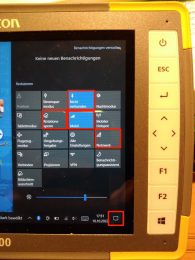Windows 10 - Einrichtung von Tablet-PCs
Der gefürchtete Bluescreen
Dies kann viele Gründe haben und kann z.B. nach dem nächsten Einschalten nach einem Windows-Update passieren. Keine Panik, meistens ist nichts verloren, auch können die Daten oft wiederhergestellt werden. Für eine schnelle, unter jeden Umständen funktionierende und verlustfreie Wiederherstellung gibt es kein Patentrezept, aber Maßnahmen, um den Notfall abzumildern:
- Daten sichern, am besten automatisiert - via Backup-Software, Windows-Dienste, auf externe Festplatte, NAS-Laufwerke, Netzwerk, in die Cloud. Die Vermessungssoftware MAGNET Field bietet verschiedenste Möglichkeiten der Datensicherung, die viel zu selten genutzt werden!
- Keine optionalen Windows-Updates...
- Mit der Firmware (BIOS, Patches) immer aktuell bleiben (gilt v.a. für die kleineren kompakten Tablets wie FC-5000 oder FC-6000, Hinweise dort).
-
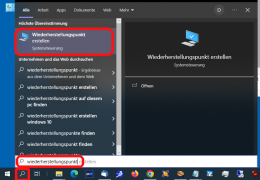
Windows-Suche: Wiederherstellungspunkt Einen Wiederherstellungspunkt in der Windows Systemsteuerung setzen (um danach zu suchen, geben Sie hierzu in dem Suchfenster in der Taskleiste "Wiederherstellungspunkt" ein)
Ist der Notfall eingetreten, kann man oftmals über einen Link auf dem Bluescreen ins BIOS gelangen (eine USB-Tastatur und USB-Maus ist dabei sehr hilfreich) und von dort sukzessive das Betriebssystem wieder aufbauen. Manchmal ist auch ein "Erste-Hilfe-USB-Stick" mit Windows-Installationsdateien oder autark lauffähigem Windows erforderlich. Da diese Aktionen recht komplex werden können, wenden Sie sich am besten im Notfall an uns Anfrage per Email .
Fehlermeldung bei Ausführung von 32-bit Software auf 64-bit Windows-Systemen
In seltenen Fällen kann die 32-bit-Software nicht ausgeführt werden, z.B. kommt es zur Fehlermeldung "mfc140u.dll kann nicht gefunden werden" (Beispiel: Topcon TRU auf Panasonic FZ-G1). Eine Nachinstallation der fehlenden Komponenten (hier: Visual C Packages) kann helfen, erhältlich via https://support.microsoft.com/de-de/. Suchen Sie nach "aktuelle unterstützte Downloads für Visual C++" und installieren Sie vc_redist.x86.exe. (14.04.2021)
Updates und Sicherheit
- > Windows Update > Erweiterte Optionen: Updates deaktivieren bzw. auf einen günstigen Zeitpunkt terminieren. Updates lassen sich bis zu 35 Tage komplett aussetzen
- > Windows Update > Nutzungszeit ändern: Nur außerhalb dieser darf Windows Updates einspielen
Wiederherstellungspunkt für einen als stabil eingeschätzten Rechnerzustand definieren (Speicherbedarf bedenken, 3-5% sollten genügen)
Zusatzsoftware
Bewährte Programme:
- Mobilfunkmodemverwaltung (z.B. Sierra Wireless Skylight für kompatible Modems),
- Teamviewer Quicksupport mit direkter Verbindung zu Dr.Bertges VT (siehe Download)
- DXF/DWG-Viewer (z.B. von AutoCAD)
- PDF-Viewer (z.B. Foxit)
- Browser Chrome
Weitere Konfigurationsmöglichkeiten
Über das Benachrichtigungsfenster können kontrolliert resp. konfiguriert werden:
- Bluetooth einschalten
- Rotationssperre aktivieren
- Mobilfunkmodem einschalten
- Netzwerk: Internetzugang für Büro herstellen
Herstellerspezifische Funktionen (Dashboard, Programmsymbol liegt meist auf dem Desktop) ansehen und konfigurieren, z.B. Hotkeys/Tastatur! Wichtige Funktionen auf einem Hotkey können sein:
- ENTER-Taste (RETURN)
- Bildschirmsperre (bei einsetzendem Regen oder beim Reinigen des Displays)
- Öffnen der Touch-Profile (Regenmodus, Handschuhmodus....)
Die wichtigsten Einstellungen optimieren:
- "Helligkeit automatisch... anpassen" optional deaktivieren und Helligkeit anpassen; Änderungen der Helligkeit über den Schieberegler im Benachrichtigungsfenster.
- "Größe von Text, Apps... ändern" auf Wunsch anpassen, Bildschirmauflösung nicht ändern!
- Rotationssperre: aktivieren (auch über Benachrichtigungsfenster)
- Bildschirm ausschalten: An die eigenen Arbeitsgewohnheiten anpassen. Ein Tippen auf den Bildschirm schaltet die Anzeige wieder an.
- Energiesparmodus (Ruhezustand): Nicht zu knapp definieren, da dies Auswirkungen auf eine laufende Datenaufnahme haben kann, die Modemverbindung getrennt wird etc.
- Bei der Anmeldung ... Tabletmodus nie verwenden
- Wenn ich dieses Gerät als Tablet verwende ... nicht in den Tablet-Modus wechseln
- Zusätzliche Tablet-Einstellungen ändern
- "Berühren der App-Symbole auf der Taskleiste erleichtern" deaktivieren
- "Bildschirmtastatur anzeigen, wenn keine Tastatur angeschlossen ist" deaktivieren (sonst erscheint doppelte Tastatur in MAGNET Field!)
Weitere Einstellungen:
- Verzeichnisanzeige optimieren: Dateiexplorer > Tab Ansicht > [X] Dateinamenerweiterungen, [X] Ausgeblendete Elemente, [X] Elementkontrollkästchen
- Taskleiste optimieren: Rechter Mausklick (länger tippen) auf Taskleiste >
- > Suchen > "Suchsymbol anzeigen" aktivieren
- > "Bildschirmtastatur anzeigen" aktivieren
- > Neuigkeiten und interessante Themen > Ausschalten
- Die wichtigsten Programmverknüpfungen auf die Taskleiste legen (über das Windows Startmenu oder per drag&drop)
- Taskmanager > Autostart: Autostart nicht verwendeter Programme löschen (z.B. Microsoft OneDrive)
- Email und Cloud-Speicher einrichten für Datenaustausch von unterwegs
Änderung des Benutzerkontos
Soll der Rechner via Remote Desktop genutzt werden, sollte ein Passwort vergeben werden.
Einlegen der SIM-Karte
In manchen Tablets kann die SIM-Karte nur mit Mühe aus dem slot entfernt werden. Befestigen Sie auf der Chip-abgewandten Seite einen dünnen Tesafilm, um die SIM-Karte im Notfall schonend herausziehen zu können. Verlangt das Tablet eine Micro-SIM-Karte, achten Sie darauf, dass der Micro-Rahmen das nano-Format gut festhält resp. der Tesafilm beide Komponenten untrennbar zusammenhält. Bei einigen Tablets ist das Mobilfunkmodem untrennbar mit der Basisplatine verbunden. Verhakt sich die SIM-Karte beim Entfernen und wird dabei einer der Kontaktpins abgebrochen, muss die gesamte Platine ersetzt werden, was finanziell üblicherweise einem Totalschaden gleichkommt.
Der Rechner ist langsam
U.a. folgende Möglichkeiten können die Ursache für einen langsamen Rechner sein:
- Defekter Arbeitsspeicher (überprüfen im Gerätemanager); Eine Speichererweiterung ist bei modernen Ein-Platinen-Tablets i.d.R. nicht möglich.
- Auslastung und Speicherverbrauch geöffneter Apps im Taskmanager überprüfen
- Unbenötigte Apps bei Systemstart deaktivieren
- Auslagerungsdatei überprüfen und gegebenenfalls anpassen
- Freien Speicher auf C: checken
- Virenscanner ?
Besonderheiten für MAGNET Field
- Verknüpfungen zu Programm- und Datenverzeichnissen von MAGNET Field auf den Desktop legen
- Bildschirmtastatur deaktivieren: "Bildschirmtastatur anzeigen, wenn keine Tastatur angeschlossen ist" deaktivieren.
- MAGNET Field FAQ unter "Installation"
- Konflikt von virtueller MAGNET Tastatur und Windows Tastatur auf Tablets